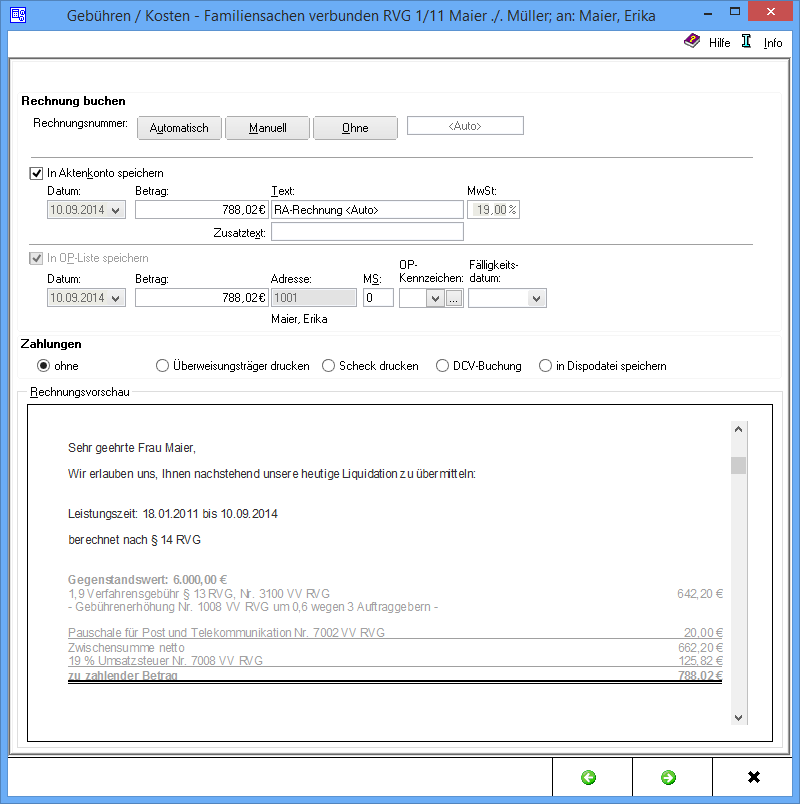Rechnung Fam Buchen Fibu II: Unterschied zwischen den Versionen
(→Weiter) |
LQiu (Diskussion | Beiträge) |
||
| Zeile 5: | Zeile 5: | ||
[[Datei:G27 Buchen.png]] | [[Datei:G27 Buchen.png]] | ||
| − | === | + | ===Buchen (FiBu II)=== |
Festgelegt wird wie die erstellte Gebührenrechnung gebucht werden soll: in die Offenen Posten und/oder in das Aktenkonto. Die Vergabe der Rechnungsnummer und die in dieser Maske festgelegten Buchungen werden erst mit dem Druckbefehl auf der Folgemaske wirksam. Mit einer automatischen Rechnungsnummernvergabe wird automatisch die Buchung in das Aktenkonto und die Offene Posten-Liste vorgeschlagen. | Festgelegt wird wie die erstellte Gebührenrechnung gebucht werden soll: in die Offenen Posten und/oder in das Aktenkonto. Die Vergabe der Rechnungsnummer und die in dieser Maske festgelegten Buchungen werden erst mit dem Druckbefehl auf der Folgemaske wirksam. Mit einer automatischen Rechnungsnummernvergabe wird automatisch die Buchung in das Aktenkonto und die Offene Posten-Liste vorgeschlagen. | ||
| Zeile 16: | Zeile 16: | ||
==Funktionen im Bearbeitungsbereich== | ==Funktionen im Bearbeitungsbereich== | ||
| − | === | + | ===Rechnung buchen=== |
| − | + | ====Rechnungsnummer==== | |
[[Datei:gebühren automatisch.png]] | [[Datei:gebühren automatisch.png]] | ||
| Zeile 47: | Zeile 47: | ||
| − | + | ====Datum==== | |
Dient der Anzeige des Buchungsdatums. | Dient der Anzeige des Buchungsdatums. | ||
| − | + | ====Betrag==== | |
Hier wird der Rechnungsbetrag angezeigt, der in das Aktenkonto gebucht werden soll. | Hier wird der Rechnungsbetrag angezeigt, der in das Aktenkonto gebucht werden soll. | ||
| − | + | ====Text==== | |
Dient zur Erfassung des Textes, der im Aktenkonto der Buchung zugeordnet werden soll. | Dient zur Erfassung des Textes, der im Aktenkonto der Buchung zugeordnet werden soll. | ||
| − | + | ====MwSt==== | |
Die Voreinstellung des Mehrwertsteuersatzes richtet sich nach dem in den Grundeinstellungen hinterlegtem Satz und kann hier nicht geändert werden. | Die Voreinstellung des Mehrwertsteuersatzes richtet sich nach dem in den Grundeinstellungen hinterlegtem Satz und kann hier nicht geändert werden. | ||
| − | + | ====Sachkonto==== | |
Bei aktivierter Finanzbuchhaltung II wird bei automatischer Rechnungsnummervergabe standardmäßig in das Aktenkonto gebucht. | Bei aktivierter Finanzbuchhaltung II wird bei automatischer Rechnungsnummervergabe standardmäßig in das Aktenkonto gebucht. | ||
| Zeile 72: | Zeile 72: | ||
Bei lizenzierter Finanzbuchhaltung kann die Buchung in die OP-Liste bei Vergabe einer automatischen Rechnungsnummer nicht abgewählt werden. | Bei lizenzierter Finanzbuchhaltung kann die Buchung in die OP-Liste bei Vergabe einer automatischen Rechnungsnummer nicht abgewählt werden. | ||
| − | + | ====Datum, Betrag==== | |
Hier steht der Betrag, der in die OP-Liste gebucht werden soll. | Hier steht der Betrag, der in die OP-Liste gebucht werden soll. | ||
| − | + | ====Adresse==== | |
Sofern der Rechnungsbetrag in der OP‑Liste erfasst wird, wird hier die Adressnummer des Rechnungsempfängers eingelesen. | Sofern der Rechnungsbetrag in der OP‑Liste erfasst wird, wird hier die Adressnummer des Rechnungsempfängers eingelesen. | ||
| − | + | ====MS==== | |
Wenn der Rechnungsbetrag in der OP-Liste gespeichert wird, kann hier festgelegt werden, welche Mahnstufe dem Rechnungsbetrag zugeordnet werden soll. | Wenn der Rechnungsbetrag in der OP-Liste gespeichert wird, kann hier festgelegt werden, welche Mahnstufe dem Rechnungsbetrag zugeordnet werden soll. | ||
| − | + | ====OP-Kennzeichen==== | |
Das hier hinterlegte OP-Kennzeichen kann direkt in der OP-Liste eingesehen und geändert werden. | Das hier hinterlegte OP-Kennzeichen kann direkt in der OP-Liste eingesehen und geändert werden. | ||
| Zeile 91: | Zeile 91: | ||
| − | === | + | ===Zahlungen=== |
| − | + | ====ohne, Überweisungsträger drucken, Scheck drucken, Gutschrift in Zahlungsdatei, Einzug via Dispodatei==== | |
In diesen Feldern kann festgelegt werden, wie der Zahlungsverkehr erfolgen soll. | In diesen Feldern kann festgelegt werden, wie der Zahlungsverkehr erfolgen soll. | ||
| Zeile 101: | Zeile 101: | ||
Bei Vorliegen einer Einzugsermächtigung des Mandanten sollte in Dispodatei speichern gewählt werden, wenn die Kostenrechnung in die entsprechende Dispodatei gespeichert werden soll. | Bei Vorliegen einer Einzugsermächtigung des Mandanten sollte in Dispodatei speichern gewählt werden, wenn die Kostenrechnung in die entsprechende Dispodatei gespeichert werden soll. | ||
| − | + | ====Rechnungsvorschau==== | |
In diesem Feld werden die bisher erfassten Posten angezeigt. Veränderungen können direkt vorgenommen werden. Zeilen mit grauer Schriftfarbe können jedoch nicht überschrieben oder gelöscht werden. | In diesem Feld werden die bisher erfassten Posten angezeigt. Veränderungen können direkt vorgenommen werden. Zeilen mit grauer Schriftfarbe können jedoch nicht überschrieben oder gelöscht werden. | ||
| Zeile 112: | Zeile 112: | ||
===[[Datei:pfeil links.png]]=== | ===[[Datei:pfeil links.png]]=== | ||
| − | + | [https://onlinehilfen.ra-micro.de/index.php/Rechnung_Fam_Schlusstext Rechnung Fam Schlusstext] | |
===Weiter=== | ===Weiter=== | ||
| Zeile 118: | Zeile 118: | ||
[[Datei:pfeil rechts.png]] | [[Datei:pfeil rechts.png]] | ||
| − | Ruft die | + | Ruft die [https://onlinehilfen.ra-micro.de/index.php/Rechnung_Fam_Druckvorschau Druckvorschau] auf. Zwingende Voraussetzung dafür ist, dass unter Rechnungsnummer eine der drei Vergabevarianten ausgewählt wurde. Solange dies noch nicht geschehen ist, bleibt die Schaltfläche Weiter inaktiv. |
===Schließen=== | ===Schließen=== | ||
Version vom 8. Juni 2017, 16:39 Uhr
Hauptseite > Gebühren > Rechnung Fam > Rechnung Fam Buchen Fibu II > Rechnung Fam Buchen Fibu II
Inhaltsverzeichnis
Allgemeines
Buchen (FiBu II)
Festgelegt wird wie die erstellte Gebührenrechnung gebucht werden soll: in die Offenen Posten und/oder in das Aktenkonto. Die Vergabe der Rechnungsnummer und die in dieser Maske festgelegten Buchungen werden erst mit dem Druckbefehl auf der Folgemaske wirksam. Mit einer automatischen Rechnungsnummernvergabe wird automatisch die Buchung in das Aktenkonto und die Offene Posten-Liste vorgeschlagen.
Unter Zahlungsverkehr kann festgelegt werden, ob bei Anzeige der Druckvorschau automatisch noch eine Eingabemaske für den Druck eines Überweisungsträgers, eines Schecks oder für die Erfassung einer DCV-Buchung aufgerufen werden soll.
Bei lizenzierter Finanzbuchhaltung I wird die Maske in einer angepassten → Ansicht aufgerufen.
Funktionen im Bearbeitungsbereich
Rechnung buchen
Rechnungsnummer
Bei automatischer Vergabe der Rechnungsnummer erfolgt in jedem Fall eine Buchung der Rechnung in die Offene Posten- und in die Rechnungssummenliste.
Eine manuelle Rechnungsnummernvergabe ist nur bei Verwendung der Finanzbuchhaltung I möglich, weil die Rechnung
- nur in das Aktenkonto gebucht werden kann, - aber nicht in die Rechnungssummenliste oder in die Offene Posten-Liste.
Bei Wahl der Vergabeoption Ohne kann keine Rechnungsnummer vergeben werden. Eine Buchung der Rechnung ohne Rechnungsnummer in die Offene Posten-Liste ist nicht möglich.
Sollte die Vergabeoption Automatisch oder Ohne gewählt worden sein, wird dies in diesem Feld durch entsprechenden Eintrag gekennzeichnet. Wurde Manuell gewählt, kann hier die selbstdefinierte Rechnungsnummer erfasst werden.
In Aktenkonto buchen
Bei aktivierter Finanzbuchhaltung II wird bei automatischer Rechnungsnummervergabe standardmäßig in das Aktenkonto gebucht.
Datum
Dient der Anzeige des Buchungsdatums.
Betrag
Hier wird der Rechnungsbetrag angezeigt, der in das Aktenkonto gebucht werden soll.
Text
Dient zur Erfassung des Textes, der im Aktenkonto der Buchung zugeordnet werden soll.
MwSt
Die Voreinstellung des Mehrwertsteuersatzes richtet sich nach dem in den Grundeinstellungen hinterlegtem Satz und kann hier nicht geändert werden.
Sachkonto
Bei aktivierter Finanzbuchhaltung II wird bei automatischer Rechnungsnummervergabe standardmäßig in das Aktenkonto gebucht.
in OP-Liste buchen
Bei lizenzierter Finanzbuchhaltung kann die Buchung in die OP-Liste bei Vergabe einer automatischen Rechnungsnummer nicht abgewählt werden.
Datum, Betrag
Hier steht der Betrag, der in die OP-Liste gebucht werden soll.
Adresse
Sofern der Rechnungsbetrag in der OP‑Liste erfasst wird, wird hier die Adressnummer des Rechnungsempfängers eingelesen.
MS
Wenn der Rechnungsbetrag in der OP-Liste gespeichert wird, kann hier festgelegt werden, welche Mahnstufe dem Rechnungsbetrag zugeordnet werden soll.
OP-Kennzeichen
Das hier hinterlegte OP-Kennzeichen kann direkt in der OP-Liste eingesehen und geändert werden.
Zahlungen
ohne, Überweisungsträger drucken, Scheck drucken, Gutschrift in Zahlungsdatei, Einzug via Dispodatei
In diesen Feldern kann festgelegt werden, wie der Zahlungsverkehr erfolgen soll.
Nach Wahl der Einstellung Überweisungsträger drucken wird nach Rechnungserstellung die Programmfunktion → Überweisung aufgerufen, bei Wahl der Einstellung Scheck drucken die Programmfunktion → Scheck.
Bei Vorliegen einer Einzugsermächtigung des Mandanten sollte in Dispodatei speichern gewählt werden, wenn die Kostenrechnung in die entsprechende Dispodatei gespeichert werden soll.
Rechnungsvorschau
In diesem Feld werden die bisher erfassten Posten angezeigt. Veränderungen können direkt vorgenommen werden. Zeilen mit grauer Schriftfarbe können jedoch nicht überschrieben oder gelöscht werden.
Funktionen in der Abschlussleiste
Zurück
Weiter
Ruft die Druckvorschau auf. Zwingende Voraussetzung dafür ist, dass unter Rechnungsnummer eine der drei Vergabevarianten ausgewählt wurde. Solange dies noch nicht geschehen ist, bleibt die Schaltfläche Weiter inaktiv.